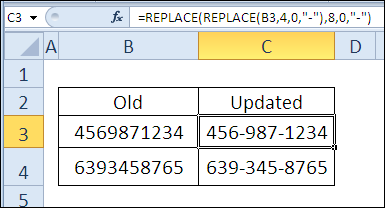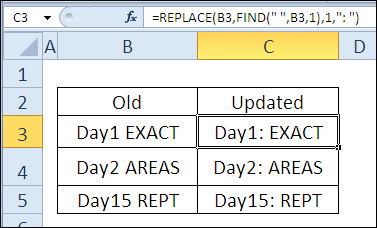昨天在马拉松 30 天 30 个 Excel 函数 我们使用了函数 指数 (INDEX) 返回位于给定行和列交叉处的单元格的值。
马拉松第25天,我们将致力于函数的研究 更换 (REPLACE),属于文本类。 它用其他文本替换文本字符串中的一定数量的字符。
那么,让我们仔细看看函数的信息和示例 更换 (替换),如果您有其他信息或示例,请在评论中分享。
功能 25:替换
功能 更换 (REPLACE) 根据指定的字符数和起始位置替换文本中的字符。
如何使用 REPLACE 功能?
功能 更换 (REPLACE) 可以替换文本字符串中的字符,例如:
- 更改电话号码中的区号。
- 用空格替换冒号空格。
- 使用嵌套函数 更换 (REPLACE) 插入多个连字符。
替换语法
功能 更换 (REPLACE) 具有以下语法:
REPLACE(old_text,start_num,num_chars,new_text)
ЗАМЕНИТЬ(старый_текст;нач_поз;число_знаков;новый_текст)
- 旧文本 (old_text) – 将替换字符的文本字符串。
- 起始编号 (start_pos) – 旧字符的起始位置。
- 数字字符 (num_chars) – 旧字符的数量。
- 新文本 (new_text) – 将插入代替旧字符的文本。
陷阱更换(REPLACE)
功能 更换 (REPLACE) 替换从指定位置开始的指定数量的字符。 要替换原始文本中任意位置的特定行文本,可以使用该函数 替代 (SUBSTITUTE),我们将在后面的马拉松比赛中看到。
示例 1:更改电话号码中的区号
使用函数 更换 (REPLACE) 您可以更改电话号码的前三位,例如在设置新区号时。 在我们的例子中,新的区号在 C 列中输入,更正后的电话号码在 D 列中显示。
=REPLACE(B3,1,3,C3)
=ЗАМЕНИТЬ(B3;1;3;C3)
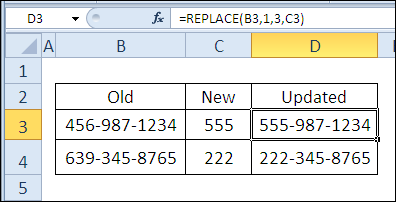
示例 2:用冒号替换空格
定义函数的起始位置 更换 (替换),您可以使用该功能 FIND (FIND) 查找特定行的文本或字符。 在此示例中,我们希望将文本字符串中出现的第一个空格替换为冒号后跟空格。
=REPLACE(B3,FIND(" ",B3,1),1,": ")
=ЗАМЕНИТЬ(B3;НАЙТИ(" ";B3;1);1;": ")
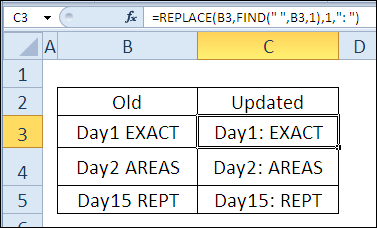
示例 3:用于插入多个连字符的嵌套 REPLACE 函数
功能 更换 (REPLACE) 允许在另一个中嵌套,因此可以在源文本中进行多次替换。 在此示例中,电话号码的前三个字符和第二个字符后必须包含连字符。 使用 零,作为要替换的字符数,我们会得到电话号码的任何字符都不会被删除,只会添加2个连字符的结果。
=REPLACE(REPLACE(B3,4,0,"-"),8,0,"-")
=ЗАМЕНИТЬ(ЗАМЕНИТЬ(B3;4;0;"-");8;0;"-")